Como renomear dispositivos Bluetooth no Windows, Android, iOS e Mac

- 2564
- 226
- Enrique Gutkowski PhD
Bluetooth é uma maneira conveniente de conectar gadgets sem fio ao seu computador de mesa ou telefone celular. No entanto, pode ser confuso quando vários dispositivos aparecem com nomes padrão semelhantes como "fones de ouvido", "fone de ouvido" ou "orador.”
Este tutorial o guiará através das etapas para renomear dispositivos Bluetooth em diferentes plataformas como Windows, Android, iOS e Mac, para que você possa distinguir facilmente entre eles em seus dispositivos emparelhados.
Índice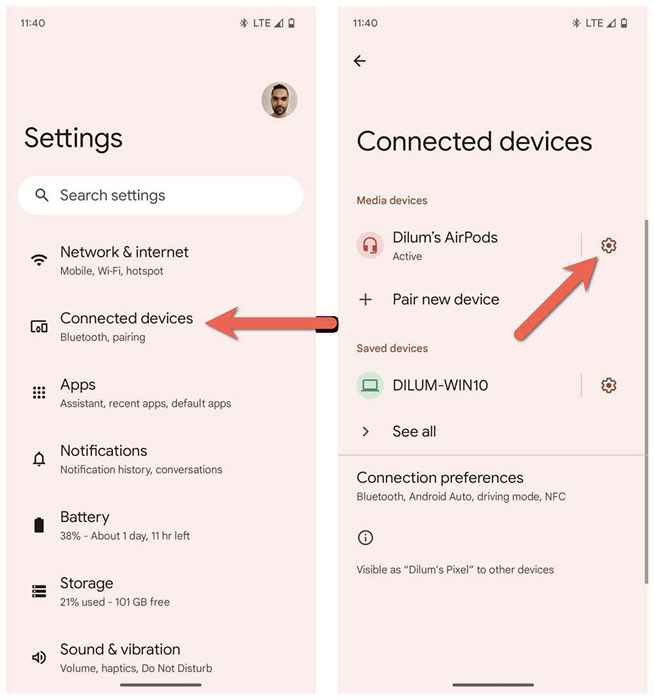
- Toque em Editar no canto superior direito da tela.
- Digite o novo nome no campo em nome do dispositivo.
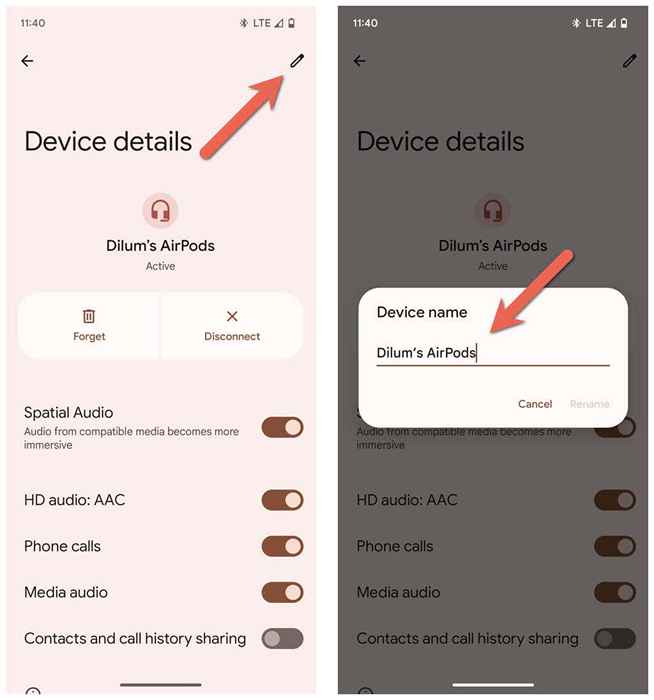
- Toque em renomear.
Renomeie os dispositivos Bluetooth no PC Windows
Embora o aplicativo de configurações na Microsoft seja onde você vai gerenciar todas as coisas Bluetooth, ele surpreende que não fornece uma maneira de renomear um dispositivo Bluetooth. Em vez.
Conecte o dispositivo Bluetooth ao seu PC do Windows e depois:
- Abra o menu Iniciar, digite o painel de controle e selecione Abrir.
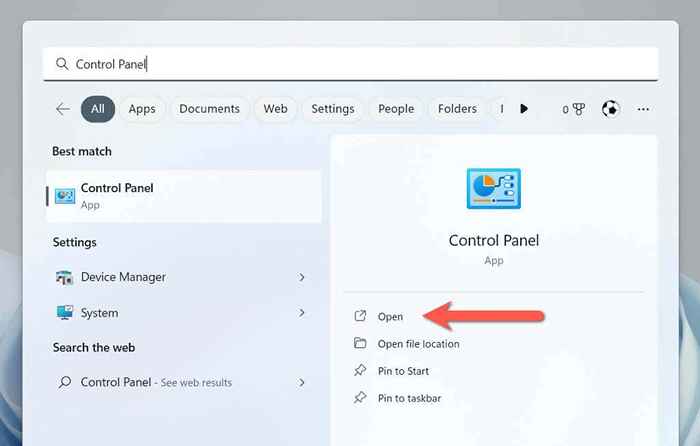
- Digite a categoria de hardware e som.
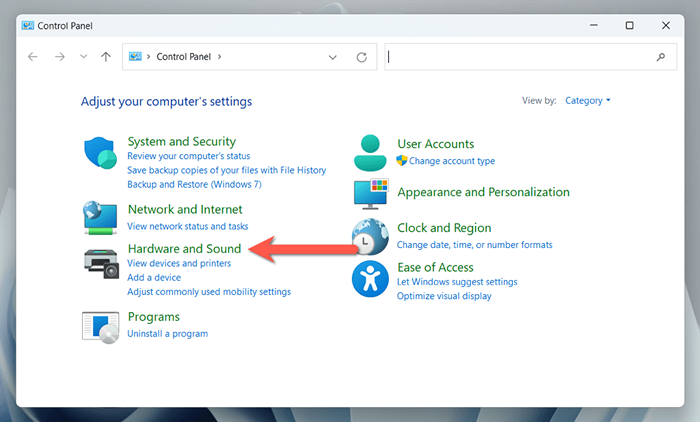
- Selecione dispositivos e impressoras.
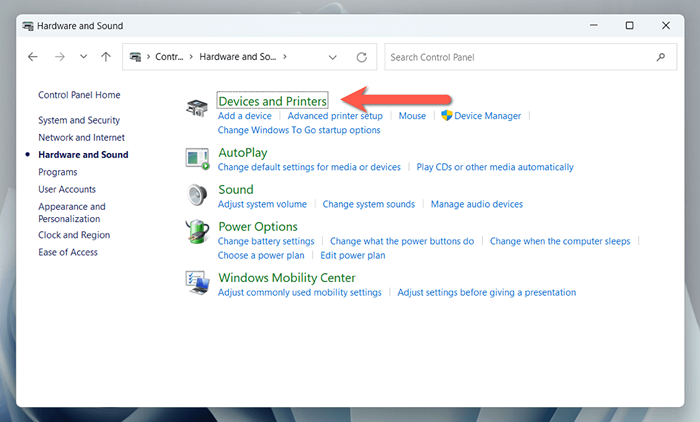
- Clique com o botão direito do mouse no dispositivo Bluetooth e selecione Propriedades.
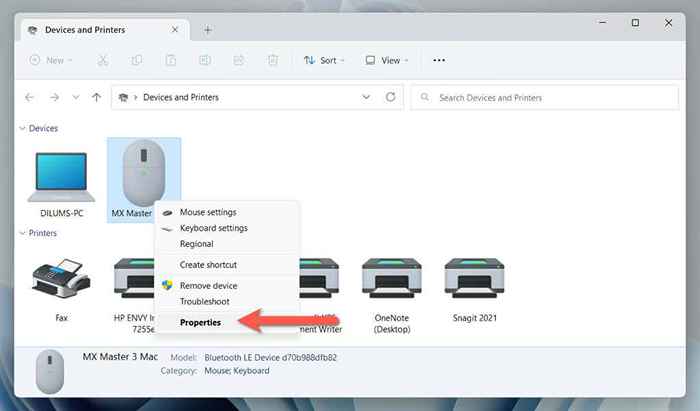
- Alterne para a guia do dispositivo conectado e insira o novo nome do dispositivo no campo de texto na parte superior da caixa de diálogo.

- Selecione Aplicar, então OK.
Se você estiver executando o Windows 11 versão 22h2 ou posterior, pode ter problemas para acessar os dispositivos e impressoras applet usando as etapas acima. Se isso acontecer:
- Pressione Windows + R para abrir uma caixa de corrida.
- Copie e cole o seguinte caminho e selecione OK:
Shell ::: a8a91a66-3a7d-4424-8d24-04e180695c7a
- Siga as etapas 4, 5 e 6 na seção acima.
Renomeie os gadgets Bluetooth em dispositivos iOS
Se você usar muitos gadgets Bluetooth no seu iPhone, iPad ou iPod touch, você pode renomeá -los através do painel de configurações Bluetooth.
Conecte o dispositivo Bluetooth ao seu telefone celular ou tablet da Apple e depois:
- Abra as configurações no dispositivo iOS ou iPados e toque em Bluetooth.
- Toque no ícone de informações ao lado do dispositivo Bluetooth que você deseja renomear.
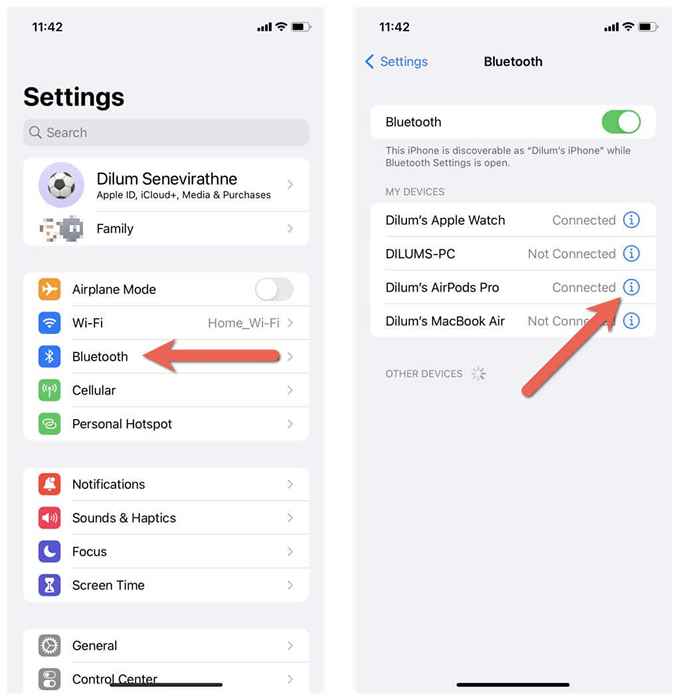
- Nome do toque.
- Substitua o nome atual do dispositivo Bluetooth pelo novo nome.
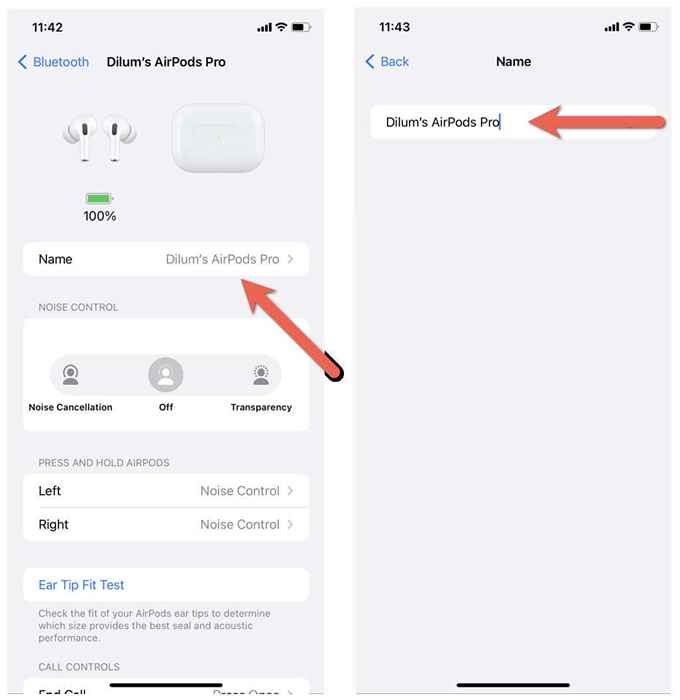
- Toque em fazer no teclado na tela.
Renomeie os dispositivos Bluetooth em sistemas operacionais MacOS
Ao contrário de um PC com Windows, renomear gadgets Bluetooth em um MacBook, iMac ou Mac mini é rápido e direto.
Conecte o gadget Bluetooth ao dispositivo MacOS e depois:
- Abra o menu da Apple e selecione Configurações do sistema.
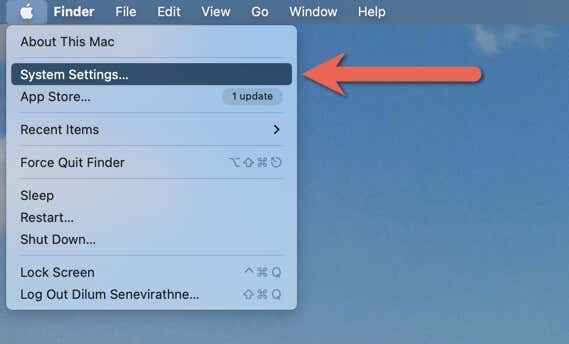
- Mude para a guia Bluetooth e selecione o ícone de informações ao lado do dispositivo que você deseja renomear.
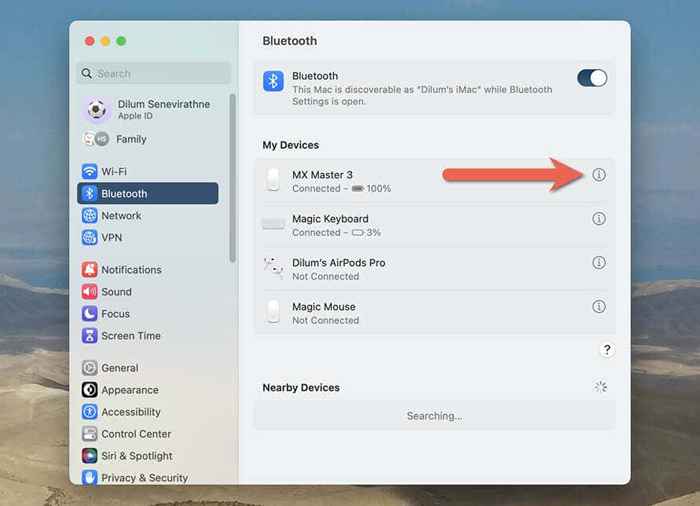
- Digite o novo nome no campo Nome do Pop-up de Informações e selecione Concluído.
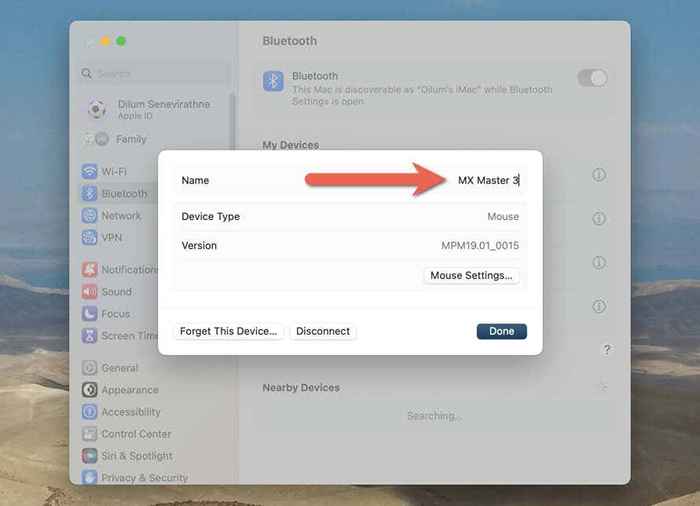
As etapas são um pouco diferentes se você estiver usando um Mac executando o macOS Monterey ou mais cedo. Depois de conectar o dispositivo Bluetooth, você deve:
- Abra o menu da Apple e selecione Preferências do sistema.
- Selecione o ícone Bluetooth.
- Clique com controle do dispositivo Bluetooth e escolha a opção Renomear.
- Substitua o nome antigo pelo novo nome.
- Selecione renomear para confirmar a alteração.
Torne seus dispositivos Bluetooth facilmente identificáveis
Renomear seus acessórios Bluetooth é uma maneira simples e prática de acompanhá -los e facilitar o reconhecimento e o gerenciamento de conexões bluetooth. No entanto, as alterações de nome podem não transferir para os dispositivos, portanto, esteja preparado para repeti -los em cada desktop e celular que você possui.
- « 4 maneiras de unir células no Microsoft Excel
- O que significa caixa de saída no Microsoft Outlook? »

